Loop összetevők használata a webes Word-ben
Megjegyzés: Loop összetevőket a webes Word célzott kiadási felhasználóinak kísérleteként vezettük be. Úgy döntöttünk, hogy visszavonjuk a bevezetést, amíg az Ön visszajelzései alapján nem végeznek fejlesztéseket. A webes Word a meglévő Loop összetevők a szokásos módon fognak működni, azonban az új Loop összetevők beszúrásának lehetősége ki van kapcsolva, és a beillesztett Loop összetevők mostantól hivatkozásként jelennek meg Word dokumentumokban. Loop összetevők továbbra is elérhetők lesznek az összes többi alkalmazásban, beleértve a Loop alkalmazást is, amely hozzáférést biztosít a webes Word és máshol látott összes Loop összetevőhöz.
A Loop összetevők élő, interaktív, együttműködési objektumok, amelyeket beágyazhat Teams-csevegésekbe és -e-mailekbe, és – mostantól a Webes Wordben is – kényelmesen elképzelheti, létrehozhatja és együtt megtervezheti.
Egy Word-dokumentumokban való munka során létrehozhat egy Loop összetevőt, majd közzétehet rámutató hivatkozást a Teamsben vagy e-mailben, ahol mások szerkesztései azonnal megjelennek a Word-dokumentumban. A szervezet minden tagja, akivel megosztotta a dokumentumot, azonnal szerkesztheti és megtekintheti a módosításokat.
Új Loop összetevő beszúrása
-
Lépjen arra a helyre a Word-dokumentumban, ahová be szeretné szúrni az új Loop összetevőt. Győződjön meg arról, hogy a kurzor nem egy táblázaton, listán, élőfejen vagy élőlábon belül van.
-
Válassza a Beszúrás, majd a Loop összetevő lehetőséget.
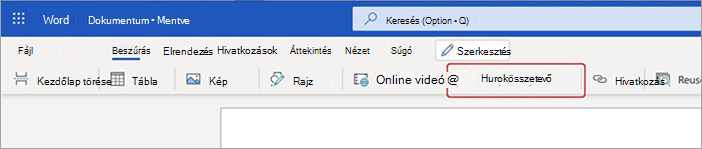
-
A legördülő listában válassza ki a beszúrni kívánt Loop összetevő típusát.
-
Írja be a tartalmat az új összetevőbe.
Loop összetevő megosztása
Ha egy Loop összetevőn belül @említ valakit, a megemlített e-mailben értesítést kap a Loop összetevőre mutató hivatkozással. A Loop összetevőre mutató hivatkozást az alábbi lépésekkel is elküldheti.
-
A Loop összetevő jobb felső sarkában válassza a Hivatkozás másolása

-
A megosztáshoz beillesztheti a hivatkozást más alkalmazásokba (például Teamsbe, Outlookba).
Tipp: Egy megosztható hivatkozást úgy is kijelölhet, hogy a fejlécre kattint, majd a CTRL+ C billentyűkombinációval átmásolja a vágólapra.
Meglévő Loop összetevő beszúrása a dokumentumba
Alapértelmezés szerint a hivatkozás beillesztése megjeleníti a Loop összetevő tartalmát, kivéve, ha táblázatba, listába, élőfejbe vagy élőlábba illeszti be.
-
A Loop összetevő jobb felső sarkában válassza a Hivatkozás másolása

-
Nyissa meg a célhelyet, és illessze be a CTRL+V billentyűkombinációval (vagy kattintson a jobb gombbal a menüre).
-
Ha csak a hivatkozást szeretné beilleszteni, válassza a Hivatkozás beszúrása lehetőséget a Beszúrás lapon.
Megjegyzés: A hivatkozást az itt leírtak szerint kell másolnia és beszúrnia. A Loop összetevő beillesztése nem jelenik meg, ha a hivatkozást webcímként másolja egy böngésző címsorából.
Loop összetevő szerkesztése
Miután létrehozott egy Loop összetevőt egy dokumentumban, megoszthatja másokkal, hogy több személyt is meghívhasson az együttműködésre. A módosítások helyszínétől függetlenül az összetevő mindig a legújabb módosításokat jeleníti meg. A közreműködők így adhatnak meg szerkesztéseket és megjegyzéseket:
-
A meglévő Loop összetevőn belül válassza ki a helyet, ahol hozzáadni vagy szerkeszteni szeretné a tartalmat.
-
Folytassa a gépelést és a szerkesztést.
-
Ha szeretne, írjon be egy perjelet (/) az @említések vagy dátumok beszúrásához. Írjon be két perjelet (//) a meglévő szövegbe egy megjegyzés hozzáadásához, amelyet a program Önnek fog tulajdonítani.
Tevékenység és hozzáférés megtekintése
Ha mások az összetevő megtekintése közben szerkesztenek, különböző színű kurzorok jelennek meg benne. Azt is láthatja, ha a szöveg szerkesztése folyamatban van.
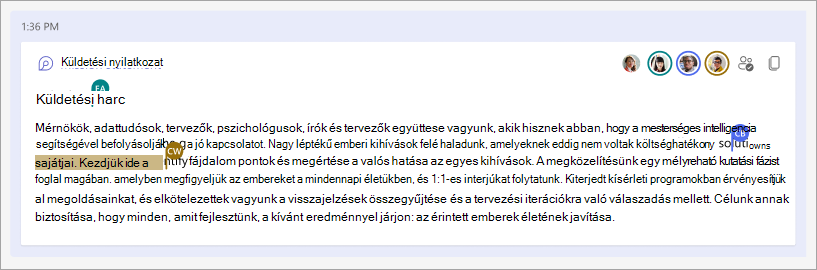
Az avatarok a jobb felső sarokban jelennek meg, jelezve, hogy ki tekinti meg, szerkeszti vagy szerkesztette nemrégiben az összetevőt. A részletekért válasszon ki egy avatart vagy vigye az egérmutatót bármelyik avatar fölé. A Hozzáféréssel rendelkezők megtekintése 
Loop összetevővel rendelkező fájl megtekintése/szerkesztése az Office.com webhelyen
Így nyithat meg egy Loop összetevőt a Office.com webhelyen:
-
Válassza a Hivatkozás másolása

-
Illessze be a hivatkozást egy böngészőbe.
-
Megtekintheti és szerkesztheti a böngészőben.
Meglévő Loop összetevő keresése
A Loop összetevőket a rendszer automatikusan menti a OneDrive-ra. A Keresés funkcióval egyszerűen megtalálhatja őket az Office.com webhelyen vagy a OneDrive-on.
Tipp: A Loop összetevő címe is alkalmazható fájlnévként. A keresés megkönnyítéséhez használjon egy megjegyezhető, leíró nevet.
Gyakori kérdések
Folyamatosan törekszünk termékeink fejlesztésére, és az Önök visszajelzéseire támaszkodunk. Ha problémákba ütközik a Loopok használata során a Wordben, vagy javaslatai vannak azzal kapcsolatban, hogy miként javíthatjuk tovább a felhasználói élményt, kérjük, tudassa velünk. Ezt a Word-dokumentum alján találhatóVisszajelzés küldése a Microsoftnak vagy a Súgó lapon található Visszajelzés lehetőségen keresztül teheti meg. A megjegyzés címében adja meg a #Loops hashtaget.
A Loop összetevő megfelelő megjelenítéséhez az e-mailnek HTML formátumúnak kell lennie. Minden más e-mail-formátum egyszerűen megjelenít egy hivatkozást a Loop összetevőre.
Íme néhány lehetséges magyarázat:
-
A dokumentum Megtekintési vagy szerkesztési mód helyett Megtekintési módban van.
-
A dokumentum a Safariban vagy a Mac Teamsben van megnyitva (még nem támogatott).
-
A szervezeti rendszergazda kikapcsolta a Loop összetevőket.
-
Nem a szervezeti Windows-bejelentkezést használja a Teams eléréséhez Windows rendszeren, valószínűleg személyes fiókkal van bejelentkezve vagy más bejelentkezési módot használt.
A Webes Word Loop összetevői a szervezet minden olyan tagja számára elérhetők, aki rendelkezik a hivatkozással. A hozzáférést nem korlátozhatja csak a szervezet bizonyos tagjaira.
Megjegyzés: Annak módosítása, hogy ki férhet hozzá a dokumentumhoz , nincs hatással arra, hogy ki férhet hozzá a Loop összetevőhöz.
A Loop összetevők jelenleg csak a szervezeten belüli személyek számára érhetők el.
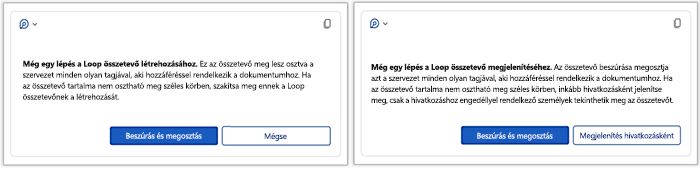
Az üzenet azt jelzi, hogy ez a Loop összetevő szabadabban osztható meg, mint ahogy a szervezet alapértelmezett new-link konfigurációja meghatározza. Az összetevőt bárki megtekintheti és szerkesztheti a szervezetben, aki rendelkezik a hivatkozással. Ha ez elfogadható, válassza a Beszúrás és megosztás lehetőséget a folytatáshoz. Ellenkező esetben válassza az alternatív műveletgombot: a Mégse vagy a Megjelenítés hivatkozásként lehetőséget az adott forgatókönyvtől függően.
További információ
Ismerkedés a Microsoft Loop szolgáltatással










